XMの口座開設から入金、トレード開始までを順を追って開設したいと思います。
今後の説明の流れです。
- XMの口座開設方法を画像つきで解説!最短2分で口座開設できます ←いまここ
- XMの口座種類は3タイプ!メリット・デメリットを把握して自分にあった口座を選ぼう
- XMの入金方法はとってもカンタン!画像つきで詳しく解説します
- XMのMT4ダウンロード方法まとめ!パソコンでもスマホでも使えます
- MT4のログインと設定方法をわかりやすく解説
- XMのMT4のログイン時にサーバーが見当たらない時の対処方法
- XMの出金方法を画像つきでわかりやすく解説!出金拒否されることは?
今回はXMの口座開設方法を画像つきで開設いたします。
海外のFX業者って、なんとなくうさん臭い印象を持っていませんか?
実際そんな業者もあるかもしれませんが、XMはトレーダーに対する手厚い
サポートがあることで人気に火が付き、今では日本で一番人気のあるFX業者となっています。
- 為替通貨は57ペア、CFDは37ペアと豊富
- レバレッジは最大888倍で追証なし
- 3,000円の取引ボーナス
- 最大 $500 の入金ボーナス
口座開設をするだけで3,000円の証拠金をもらえるし、レバレッジも888倍なので少ない資金で取引を開始することが出来ます。
スマホでの開設はこちら
XMの強みは海外FX業者でありながら、日本語サポートがしっかりしていること。
ホームページの日本語化だけでなく問い合わせできるライブチャットもついています。
日本を重要なマーケットとして捉えているのでしょうね。
そんなXM、口座も最短3分で開設できてしまうので、そのやり方を解説していきます。
XMの口座開設までの3つのステップ
口座開設までは他のFX業者に比べて圧倒的にわかりやすいです。
国内業者よりも簡単なのではないでしょうか。
海外の業者だからといって手間取ることはまずありません。
登録までの推定時間は2分と銘打っている通り、ホームページの作りも
見やすくてわかりやすいです。
- 個人情報の入力
- メールアドレスで認証リンクをクリック
- 口座の有効化
この3ステップで口座登録は完了です。
口座開設
まずは公式ホームページにアクセスしましょう。
右下の口座を開設するというところをクリックします。
個人情報の入力
リアル口座の登録という画面が開くので、そこで名前や住所を登録していくのですが、すべてアルファベットで入力しないといけません。
注意しましょう。

※すべてアルファベット入力です。
下のお名前 (例)Taro
姓 (例)Yamada
居住国 Japan
希望言語 日本語(英語など8つの言語から選べます。)
電話 国際電話表記になります。
自分の電話番号の0を抜いた数字を入れていきます。
取引口座詳細
取引プラットフォームタイプ

取引するツールを選択する画面です。
MT4かMT5を選択します。
MTとはMeta Trader(メタトレーダー)の略称で
プロのトレーダーも実際に使っているツール。
通常のトレードではMT4を選んでおけば問題はありません。
自動売買ソフト(EA)などもMT4が主流で汎用性も高くなっています。
後日記事にしますが、FTSE100というCFD株式指数投資の際はMT5がいいかと思います。
口座は後で追加することができますので、まずはMT4を選択するのがベターです。
口座タイプ

- スタンダード
- マイクロ
- XM Zero
3種類の口座タイプが選べますが、口座開設の際は
スタンダードかマイクロを選んでおきましょう。
なぜなら、初回ボーナスに対応しているのはスタンダードとマイクロ口座だからです。
XM Zeroは初回ボーナスに対応しておらず、最初に選択するのはもったいないです。
またマイクロ口座ですと、最小取引ロットが10通貨単位、最大が10万通貨単位ですので
初期費用が少なくてもトレードを始めることが可能です。
後々別の口座に移行することもできるので、初心者はまずこの2つのどちらかを選ぶべきでしょう。
すべて入力し終わったら、ステップ2に進みます。
カタカナで個人情報入力
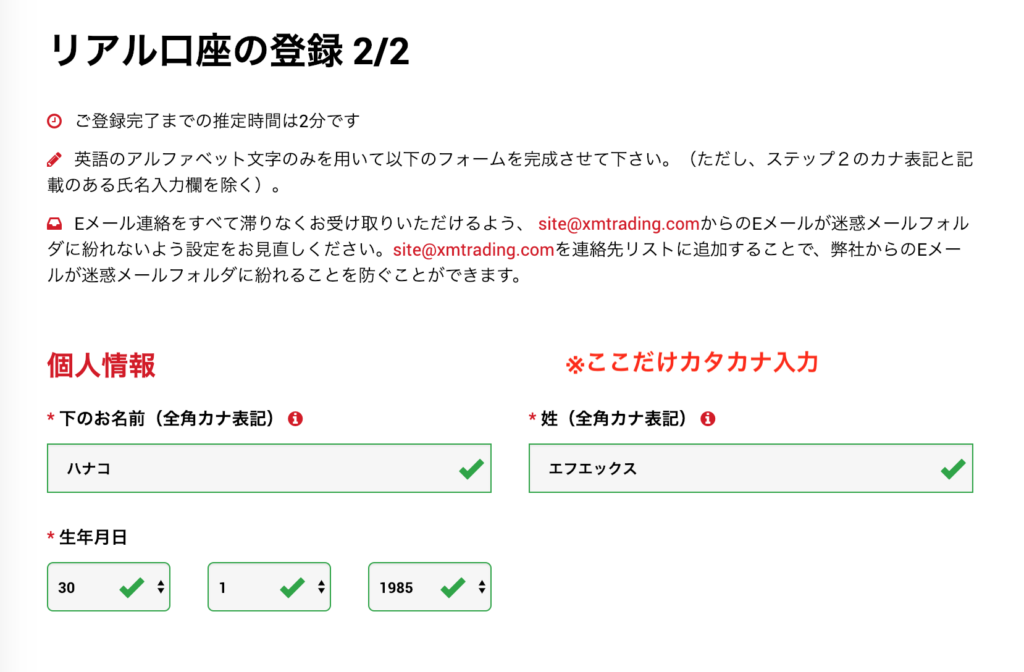
住所詳細
続いて、リアル口座2/2の登録画面です。
ここでの個人情報は、唯一のカタカナ入力です。

下のお名前(全角カナ表記)
姓(全角カナ表記)
生年月日 日・月・生年月日の順に入力
住所の入力で注意するべき点は後ほど免許証などの
本人確認書類をアップロードするので、その情報と一致することが必要です。
都道府県・市
(例)Tokyo
番地・部屋番号
※ 番地と部屋番号をあわせて15文字以内の制限があるので
建物名は省略してしまって構わないです。
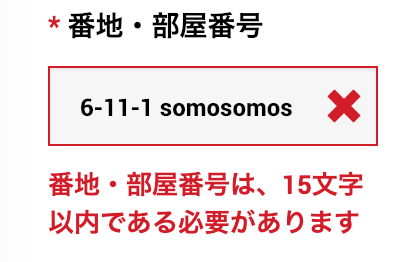
市区町村・町名
(例)Roppongi, Minato-ku
郵便番号
(例)106-6108
ハイフンがあってもなくてもOKです。
納税義務のある米国市民ですか?
「いいえ」を選択しましょう。
取引口座詳細

口座の基本通貨リストから、EUR/USD/JPYを選択します。
日本円でだいたい取引すると思うので、JPYを選びましょう。
レバレッジ1:1 から1:888倍まで16種類のレバレッジが選べます。
日本だと25倍までなのに対し、海外FX だと888倍まで選べるので
さらにスケールの大きいFX取引をすることもできます。
口座ボーナス
ボーナスの受け取りを希望するかしないかの2択です。
希望しない理由もないので、希望するを選択しましょう。
投資家情報

個々の項目はだいたいざっくりとしたもので構わないのですが
投資額(USD)の項目に関しては注意が必要です。
額を20,001〜50,000に設定すると、レバレッジが200倍までしか選べなくなってしまうからです。
もし、888倍のレバレッジを行いたいなら、投資額は0〜20,000にしておきましょう。
口座パスワード

パスワードの条件は、小文字・大文字・数字の3種類を含んだ
パスワードを作る必要があります。
確認

条件に同意のチェックをし、リアル口座開設ボタンをクリックしましょう。

これで口座開設の流れは終了です。
登録したメールアドレスに送られたメールのリンクをクリックする
認証作業をして、会員画面にログインしましょう。
いまならこちらから口座開設されて10,000円以上の入金をされた方にグルトレもできるEAを無料で差し上げています!
メールアドレスにリンクされた認証をクリック
口座を開設したら、登録したメールアドレスに、XMからのメールが届いているか確認しましょう。

認証をクリックすると、IDが付与されます。

ログインして口座を有効化する
ログイン後、次の画面に遷移するので、口座を有効化するボタンをクリックします。

口座を有効化することができたら、MT4をダウンロードしてトレードができます。
追加情報(マイナンバー)の入力
本人確認書類の提出の前に、追加情報として
マイナンバーを持っているかどうか聞かれます。
後で知らせるボタンで処理を後回しにすることも出来ます
確認書類には、身分証明書と住所証明書の2つをアップロードする必要があります。
身分証明書はパスポートや運転免許証になります。
また、住所確認書は直近6ヶ月以内での公共料金(電気・ガス・水道など)
の請求書が必要です。
早くて10分、遅くとも24時間以内に審査が行われ、通知が来ます。
サポート体制が充実しているだけあって、レスポンスが早いです。
まとめ
以上で、XMの口座開設は終わりです。
実際にXMでFX取引ができるまでの流れですが
- 口座開設(この記事ではココを解説!)
- 入金
- MT4/5のダウンロードと設定
- 取引開始
になります。
作業自体は簡単なので、別の記事で入金方法やMT4の使い方なども
解説していきます。
XMで口座を開設し、海外FXの扉を開いていきましょう!
いまならこちらから口座開設されて10,000円以上の入金をされた方にグルトレもできるEAを無料で差し上げています!





コメント
コメント一覧 (1件)
[…] XMの口座開設方法を画像つきで解説!最短2分で口座開設できます […]